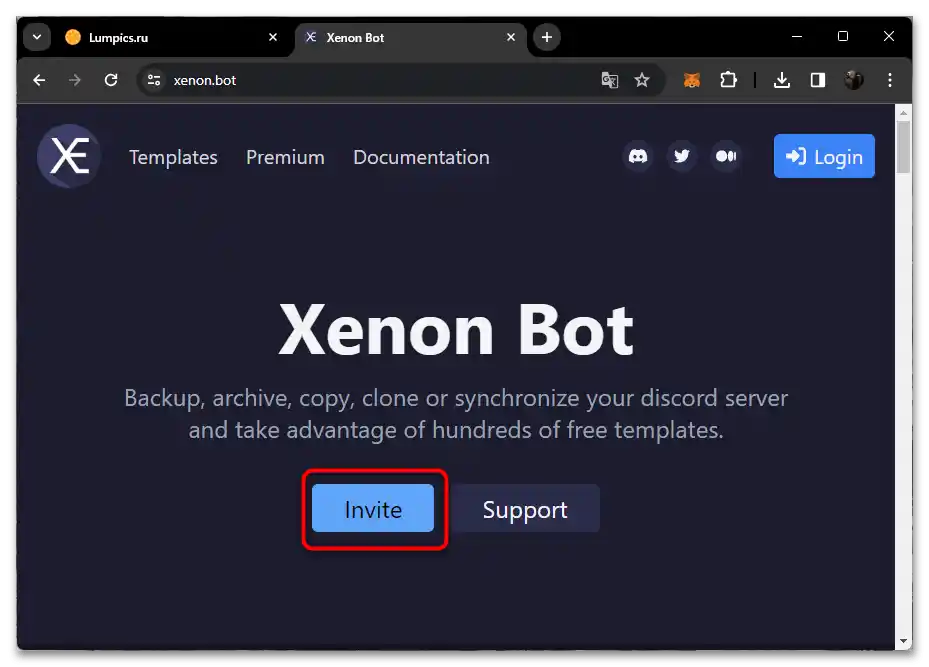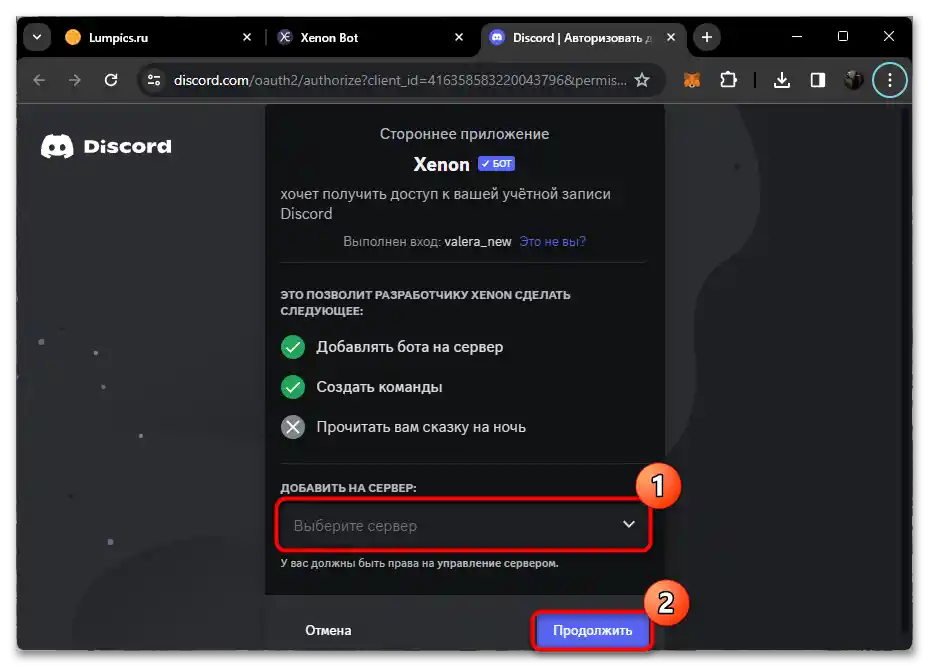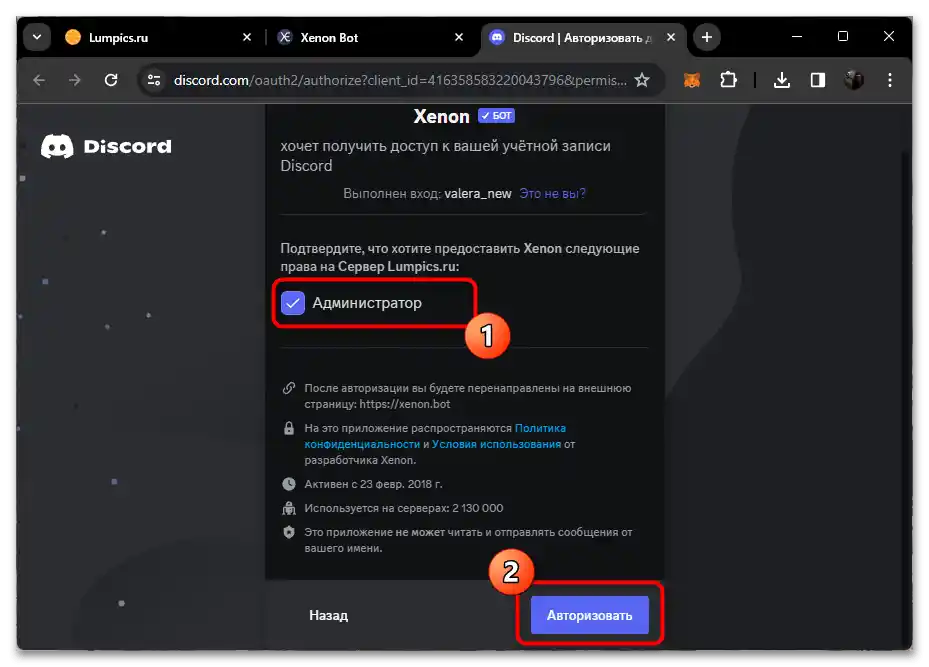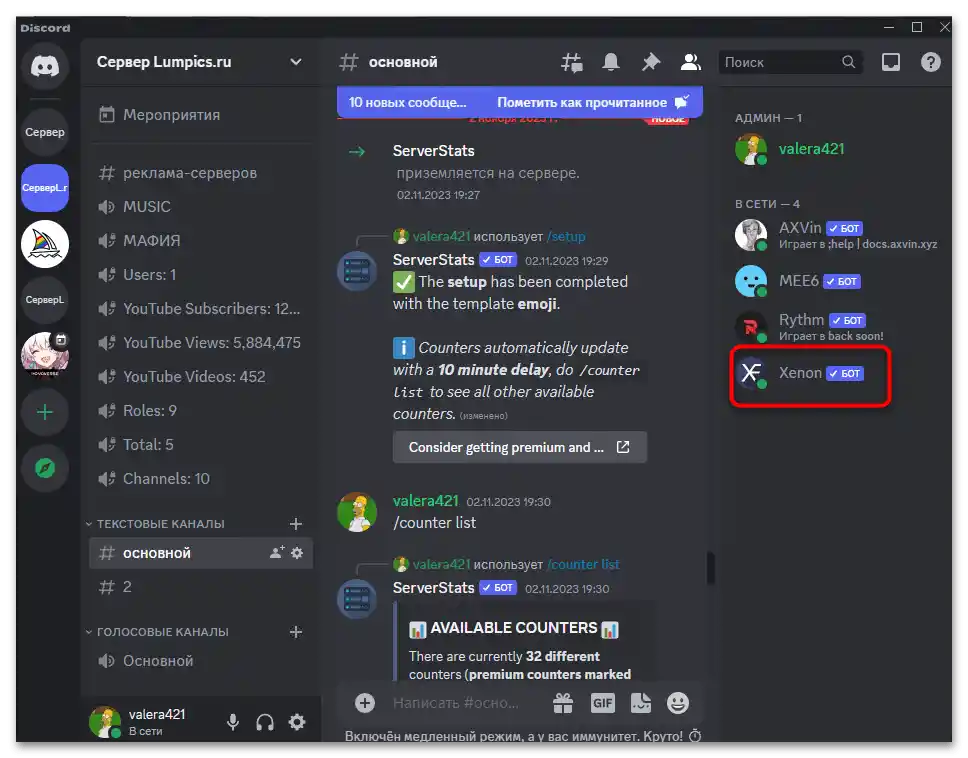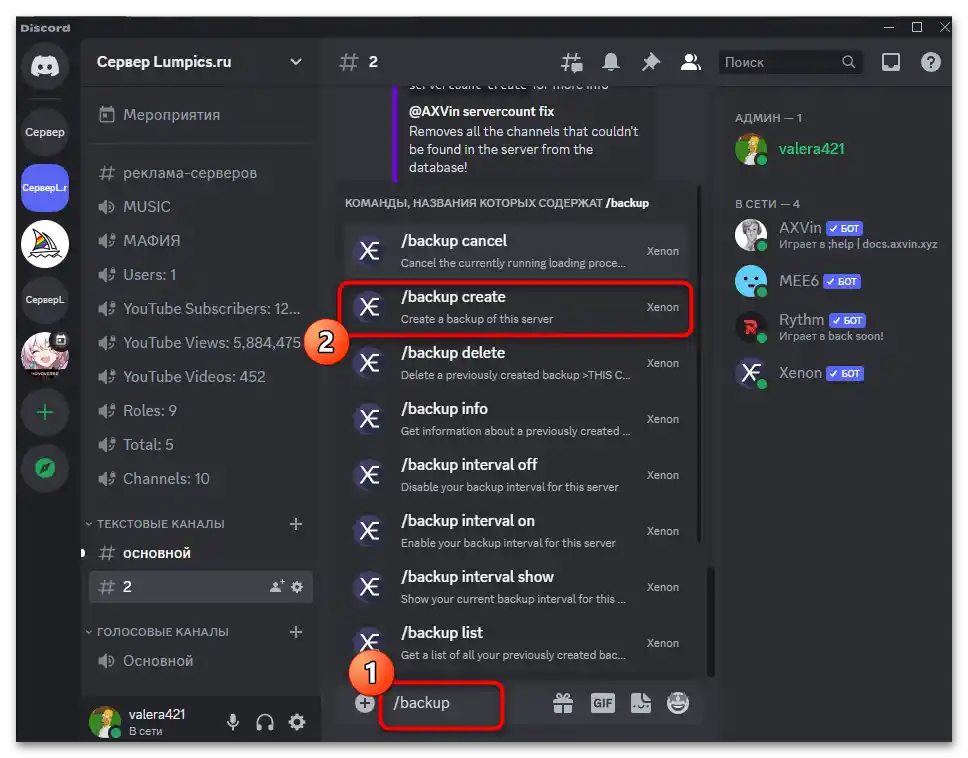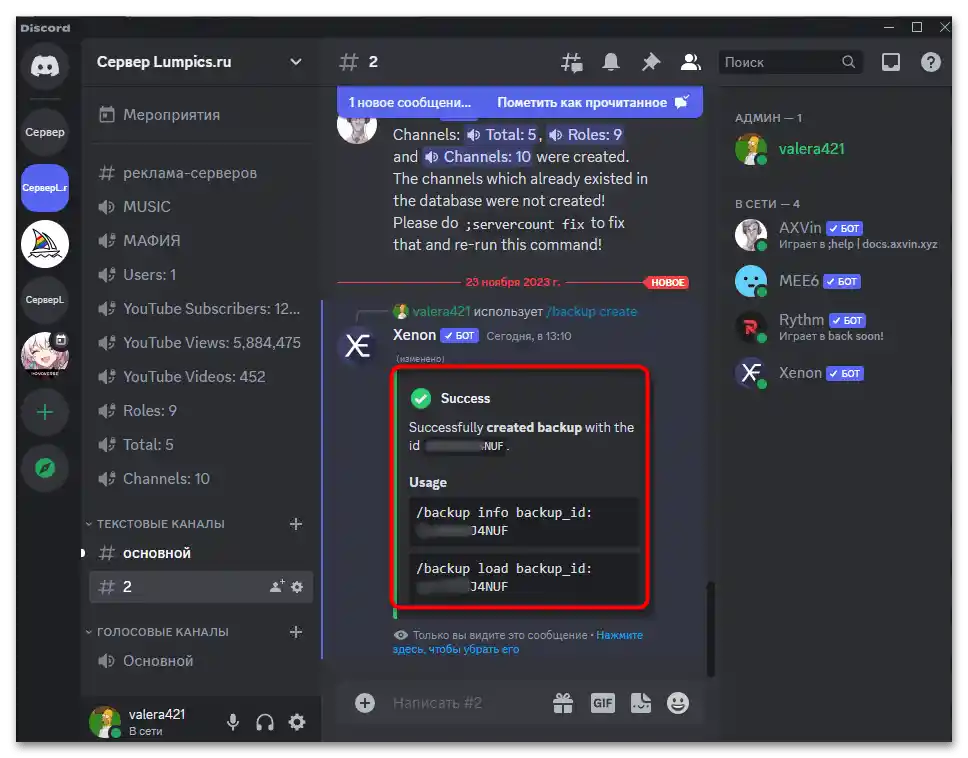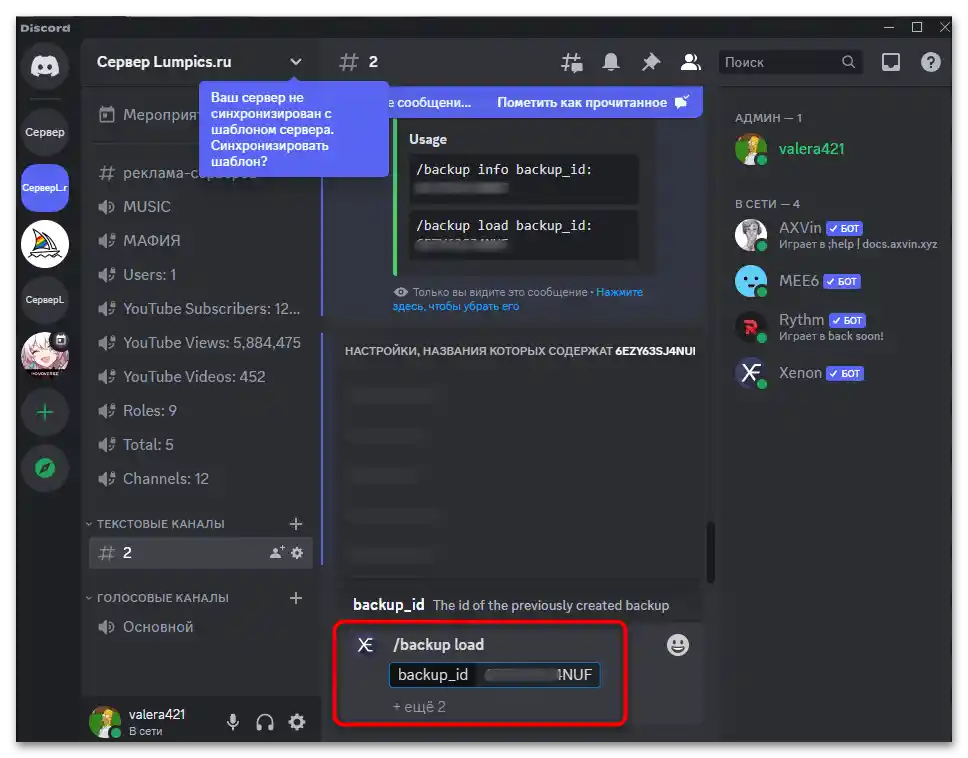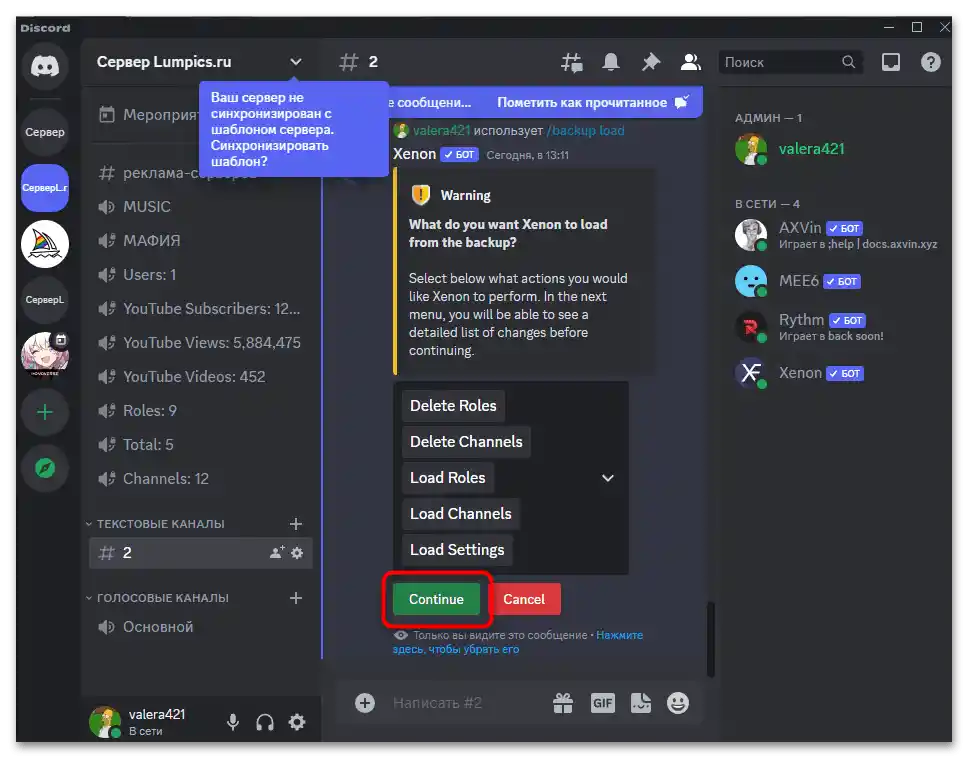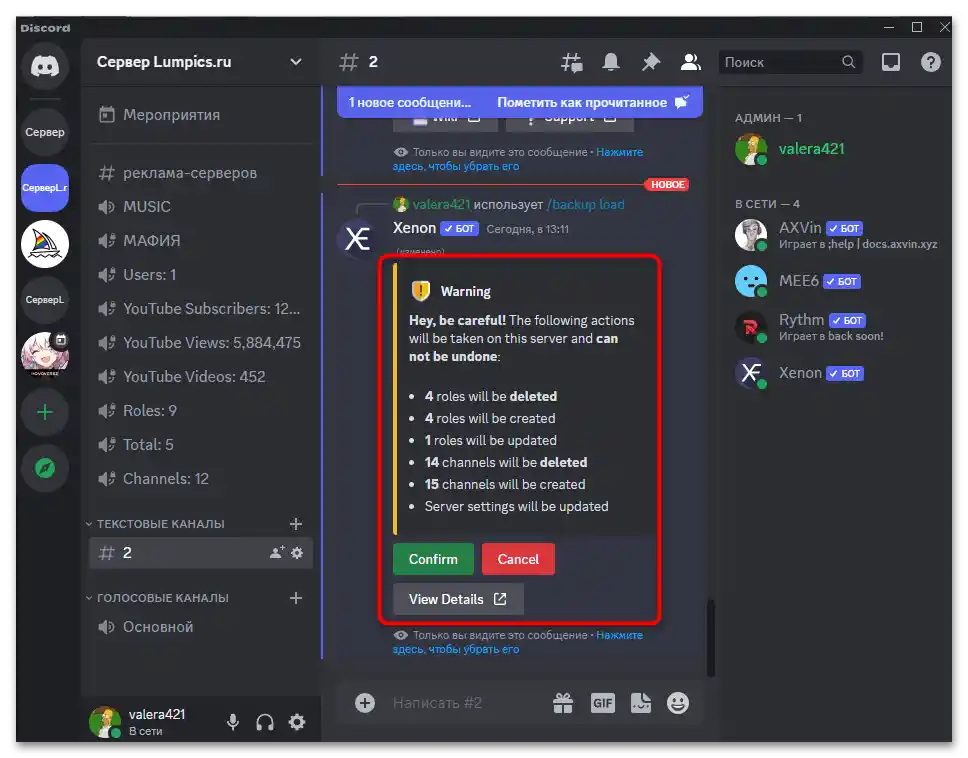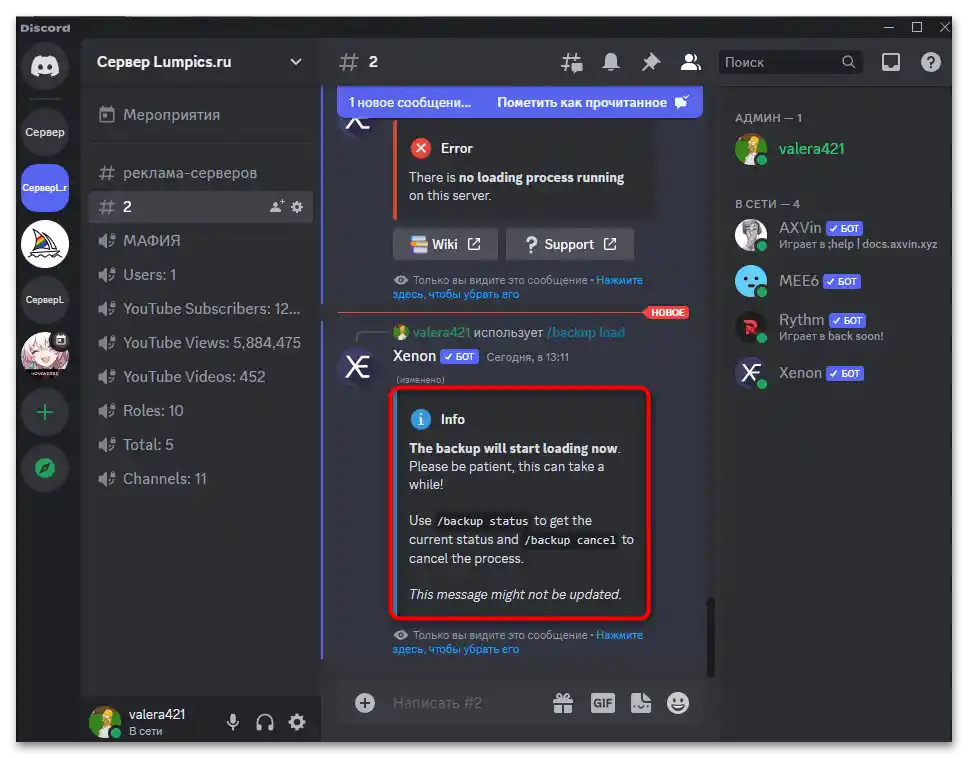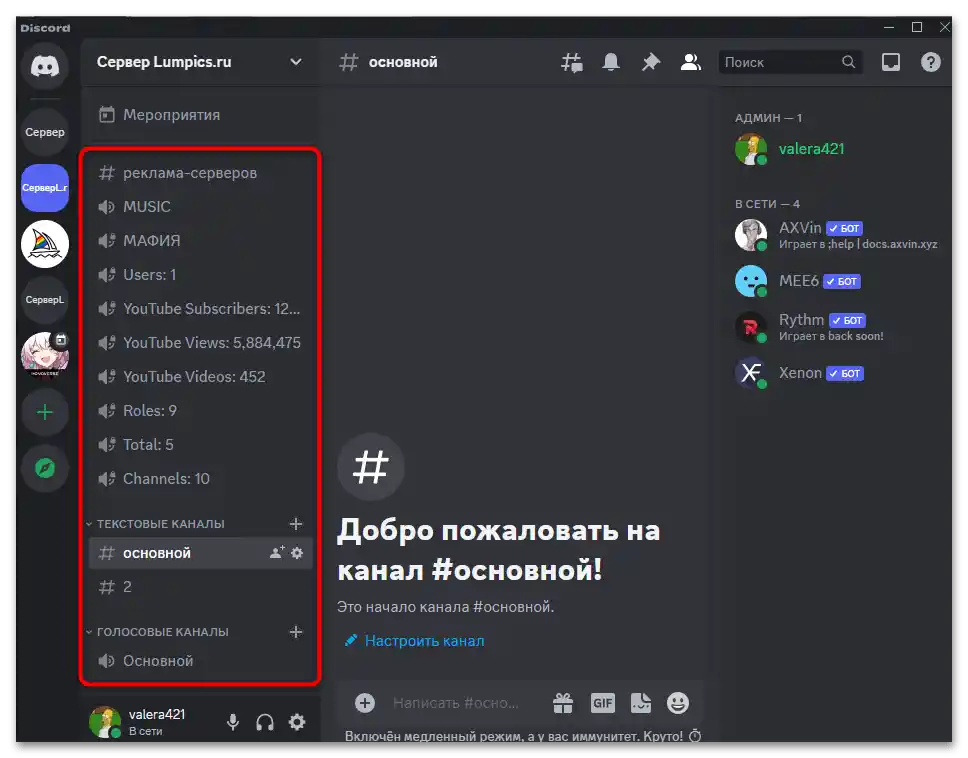Зміст:
Чи можливо відновлення видаленого каналу
Сразу розберемося з темою відновлення видалених каналів. Зробити це за допомогою стандартних функцій Discord неможливо. При видаленні на екрані одразу відображається інформація про те, що виконуване дію не можна скасувати. Навіть якщо ви через секунду після видалення вирішите повернути канал, зробити це вже не вдасться. Разом з цим всередині самого Дискорда також немає жодних вбудованих функцій, які б зберігали стан каналів або надавали резервне копіювання. Цього можна досягти тільки за допомогою сторонніх ботів, і то не в повному обсязі.
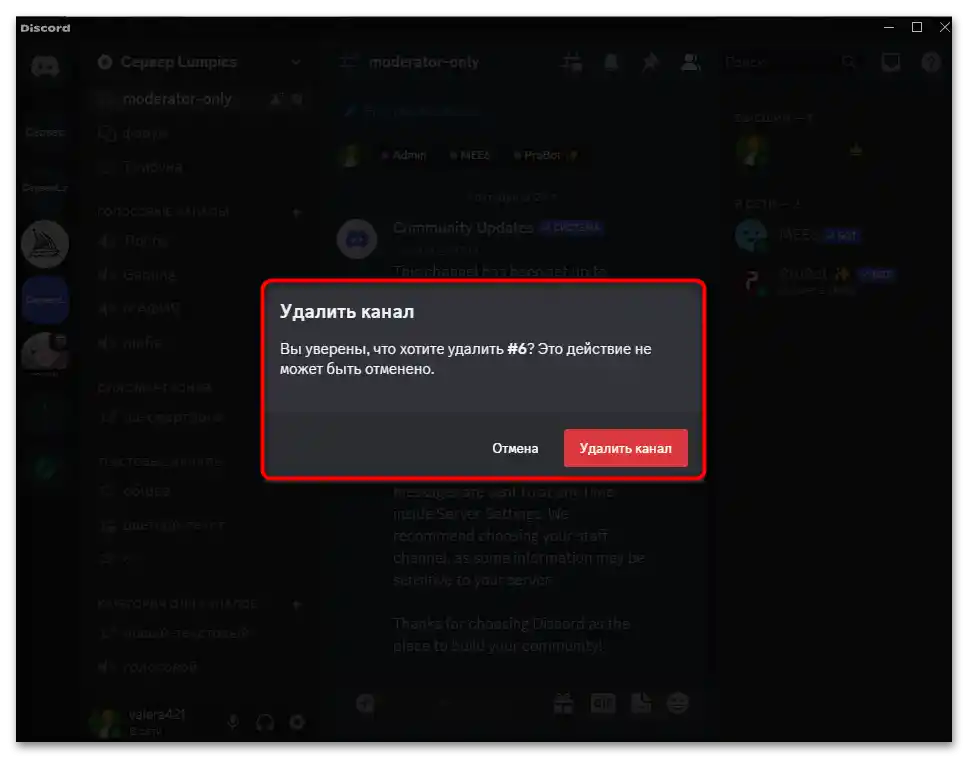
Єдине, що можна зробити після видалення каналу, — убезпечити себе від виникнення таких ситуацій у майбутньому. Для цього використовуються спеціальні налаштування ролей і бот, що надає функцію резервного копіювання. Якщо ви зацікавлені в цій темі, читайте наступні інструкції.
Запобігання повторному видаленню каналів
Почнемо з того, що в більшості випадків канали видаляються внаслідок злому сервера або тими учасниками, у кого є для цього спеціальні права. Злом особистого облікового запису можна запобігти тільки надійним захистом, з чим найкраще справляється установка двофакторної аутентифікації.
Читайте також: Увімкнення двофакторної аутентифікації в Discord
Що стосується недобросовісних учасників, яким ви надаєте права адміністраторів, то тут необхідно більш відповідально підходити до створення ролей і не надавати настільки серйозні дозволи тим користувачам, яким не можна довіряти. Ще один варіант перестраховки — підключення бота для створення резервної копії сервера.Він зможе відновити всі видалені канали, повернувши стан до збереженої точки, але повідомлення на них повернути ніколи не вдасться, тому абсолютно всі чати будуть порожніми.
Крок 1: Зміна прав у налаштуваннях ролі
Давайте спочатку пройдемося по існуючим ролям і учасникам, яким вони надані. Необхідно звернути увагу на два дозволи, через які у користувачів може бути доступ до видалення каналів. Це право на управління чатами та права адміністратора, яке надає ще більше можливостей. Для непотрібних ролей це все необхідно вимкнути заздалегідь, ще до надання ролі іншим користувачам.
- Відкрийте меню сервера, натиснувши на його назву, і перейдіть у параметри, клікнувши на пункт "Налаштування сервера".
- На панелі зліва виберіть розділ "Ролі" і клацніть на першій з них, щоб по черзі почати перевірку.
- В подальшому ви можете перемикатися між ролями за допомогою загального списку зліва.
- Відкрийте вкладку "Права доступу" і в першу чергу зверніть увагу на дозвіл "Управляти каналами". Якщо ви не хочете, щоб володар цієї ролі створював, редагував або видаляв канали, скасуйте це право.
- Додатково скористайтеся пошуком і знайдіть право "Адміністратор". Воно дозволяє обходити всі інші дозволи і мати майже ті ж можливості, що і творець сервера. Відповідно, для більшості ролей це право повинно бути вимкнене.
- Внесіть подібні зміни для всіх ролей, уважно перевіряючи кожну з них. Перед перемиканням між налаштуваннями обов'язково натисніть кнопку "Зберегти зміни", щоб дозволи не повернулися до попередніх значень.
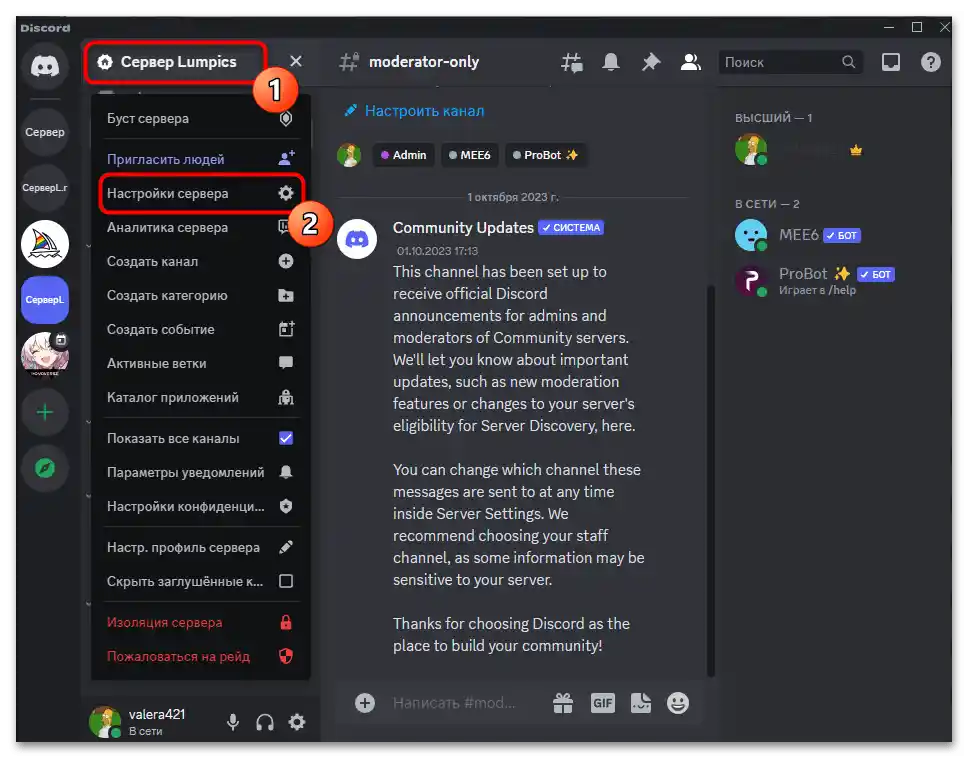
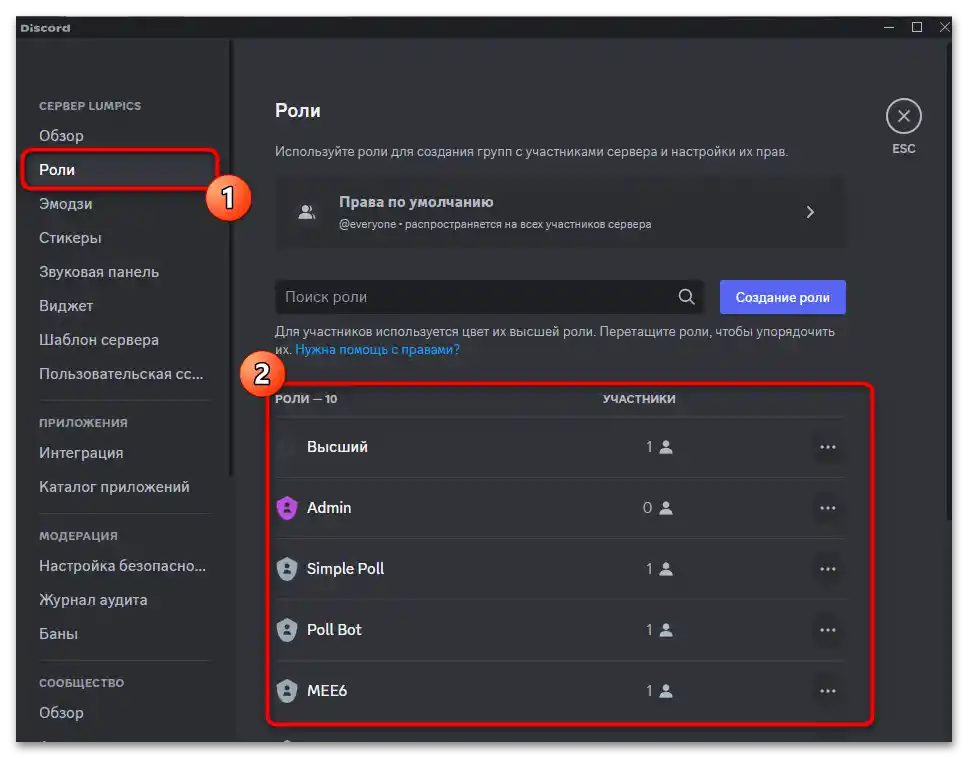
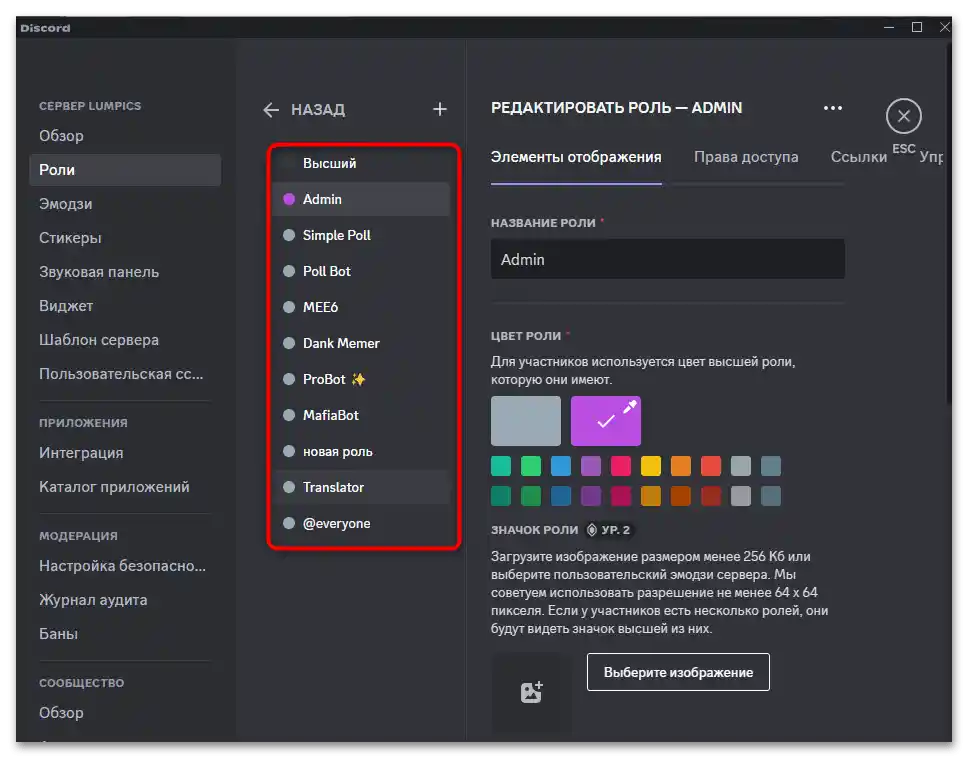
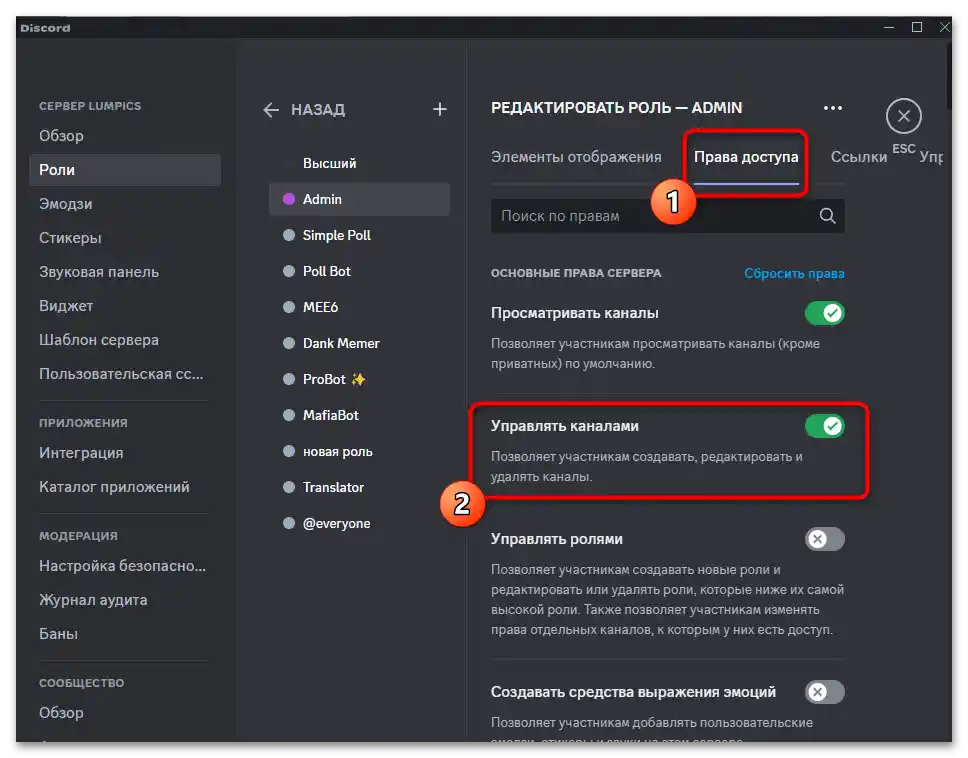
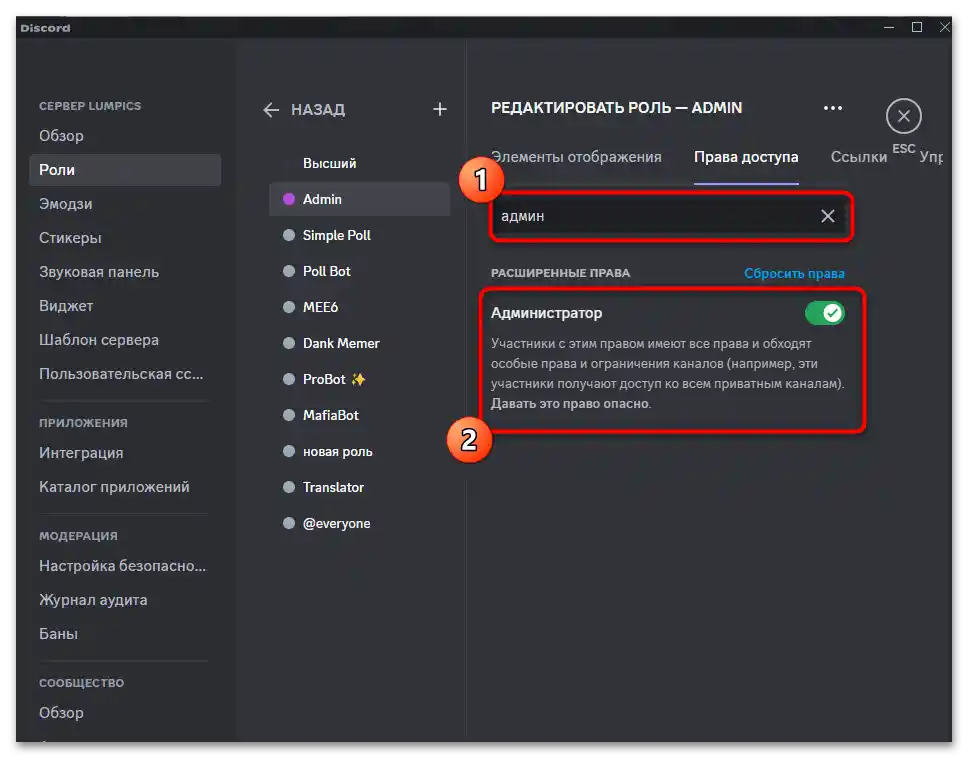
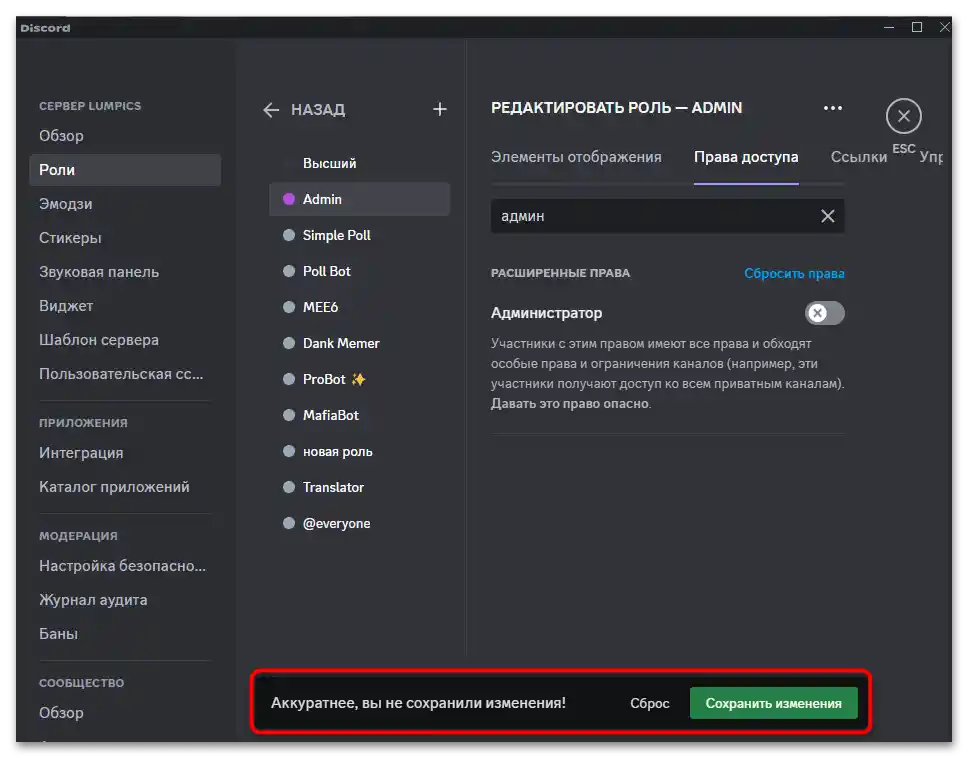
Крок 2: Додавання бота резервного копіювання
Бот Xenon, що має безкоштовні функції, дозволяє заздалегідь створити резервну копію сервера, включаючи всі ролі, категорії та канали. За необхідності цю резервну копію можна відновити, але історія чатів при цьому збережена не буде.Врахуйте це і користуйтеся функцією лише в тому випадку, якщо готові втратити переписки на інших каналах, які не були видалені раніше.
- Скористайтеся посиланням вище, щоб перейти на офіційний сайт Xenon. Натисніть на кнопку "Invite" для переходу на сторінку додавання бота на сервер.
- Виберіть свою спільноту і натисніть на "Продовжити" для переходу до наступного кроку.
- Зверніть увагу на те, що Xenon отримає права адміністратора. Це потрібно для того, щоб бот міг створювати канали за резервною копією. Натисніть "Авторизувати", підтверджуючи тим самим додавання програми на свій сервер.
- Тепер ви можете повернутися до спільноти і переконатися в тому, що бот відображається у списку учасників справа. Він готовий до роботи і може виконувати задані команди.
- Введіть
/backupі виберіть варіант/backup create, щоб створити точку відновлення. - Підтвердіть відправку цієї команди і дочекайтеся відображення результату. Вам необхідно зберегти ідентифікатор резервної копії в надійному місці, оскільки саме за ним буде здійснено відновлення, якщо це знадобиться.
- У разі необхідності, коли потрібно терміново повернути сервер до того стану, в якому він був при створенні резервної копії, використовуйте команду
/backup load, для якої введіть той самий збережений раніше ID. Використовувати його можна буде навіть у тому випадку, якщо зловмисник після злому видалив усіх ботів з вашого сервера (звісно, бота спочатку потрібно буде знову авторизувати). - Ви будете повідомлені про те, які дії здійснює бот під час відновлення з резервної копії. Усі зміни видаляються, ролі створюються заново, а для них призначаються учасники. Канали будуть порожніми, що обов'язково потрібно враховувати при натисканні кнопки "Continue".
- Таке ж повідомлення з'явиться ще раз, в якому будуть відомості про те, скільки саме ролей і каналів буде видалено.Підтверджувати його чи ні, вирішуйте самі, виходячи з того, скільки інформації ще збережено на сервері і чи варто видалення історії залишкових чатів відновлення старих (в яких не буде попередніх повідомлень).
- Після всіх підтверджень розпочнеться процес відновлення, що займе кілька секунд. Ви самі побачите, як канали та ролі спочатку видаляються, а потім створюються назад у тому ж порядку, в якому вони були при створенні точки відновлення.
- Ви можете самостійно перевірити наявність усіх потрібних каналів і категорій, потім перейти до ролей, перевірити призначених учасників і права. Це потрібно зробити обов'язково, щоб не пропустити щось важливе.